แอปการแจ้งเตือนบนเดสก์ท็อปของ Google Voice

เช่นเดียวกับ Google Wave, Google Voice ได้สร้างกระแสฮือฮาไปทั่วโลก Google มุ่งมั่นที่จะเปลี่ยนแปลงวิธีการสื่อสารของเรา และนับตั้งแต่นั้นมาก็กำลังกลายเป็น...
คุณเป็นนักเล่นเกมลินุกซ์หรือไม่? คุณเล่นวิดีโอเกม Steam เป็นจำนวนมากหรือไม่? กำลังพยายามหาวิธีสำรองข้อมูลเกมของคุณเพื่อที่คุณจะได้ไม่ต้องดาวน์โหลดซ้ำอีกใช่หรือไม่ ถ้าใช่ รายการนี้เหมาะสำหรับคุณ! ทำตามที่เราพูดถึง 4 วิธีในการสำรองข้อมูลเกม Steam บน Linux!
1. การสำรองข้อมูลอย่างเป็นทางการของ Steam
วิธีที่ดีที่สุดในการสร้างการสำรองข้อมูลของวิดีโอเกม Steam ของคุณบน Linux คือการใช้เครื่องมือสำรองข้อมูลอย่างเป็นทางการ หากต้องการสำรองข้อมูล Steam อย่างเป็นทางการ ตรวจสอบให้แน่ใจว่าคุณได้เข้าสู่ระบบ Steam แล้ว จากนั้นค้นหาส่วน "LIBRARY" ของ Steam แล้วคลิกด้วยเมาส์
หลังจากคลิกที่ส่วน “LIBRARY” ของ Steam คุณจะพบคอลเลกชั่นเกม Steam ของคุณ จากที่นี่ ให้มองหาช่องค้นหา และพิมพ์ชื่อเกมที่คุณต้องการสำรองข้อมูล
ดูผลการค้นหาเกม แล้วคลิกขวาบนเกมด้วยเมาส์ ในเมนูคลิกขวา ค้นหาปุ่ม "คุณสมบัติ" และเลือกเพื่อเปิดส่วนคุณสมบัติสำหรับเกม
ในส่วนคุณสมบัติ ให้มองหาแท็บ "ไฟล์ในเครื่อง" และเลือกด้วยเมาส์ เมื่อไปที่แท็บ "ไฟล์ในเครื่อง" คุณจะเห็นตัวเลือกต่างๆ ให้เลือก มองหาปุ่มที่ระบุว่า "BACKUP GAME FILES" และคลิกเพื่อเริ่มการสำรองข้อมูล Steam
เมื่อคุณเลือกปุ่ม "BACKUP GAME FILES" หน้าต่างที่ระบุว่า "Backup and Restore Programs" จะปรากฏขึ้น ในหน้าต่างนี้ เกมที่คุณต้องการสำรองข้อมูลจะถูกเลือก อย่างไรก็ตาม โปรดทำเครื่องหมายในช่องของเกมอื่นๆ บน Linux PC ของคุณ หากคุณต้องการสำรองข้อมูลหลายเกมในคราวเดียว
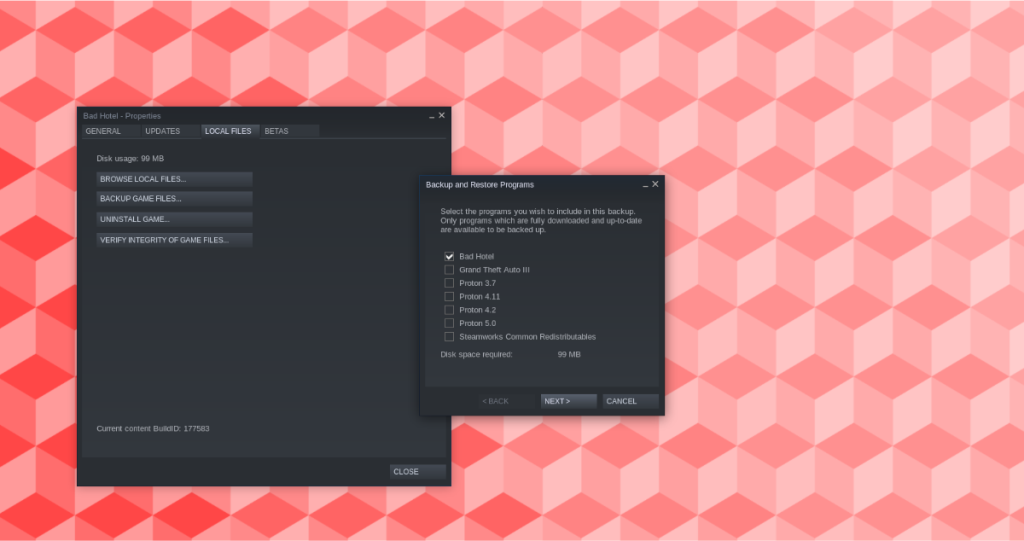
เมื่อเลือกเกมทั้งหมดไว้ใน "โปรแกรมสำรองและกู้คืน" ให้มองหาปุ่ม "ถัดไป" แล้วคลิกด้วยเมาส์ จากนั้นเลือกปุ่ม "เรียกดู" เพื่อบอก Steam ว่าจะบันทึกข้อมูลสำรอง Steam ของคุณไว้ที่ใด เมื่อเลือกตำแหน่งสำรองแล้ว ให้คลิกที่ "ถัดไป" อีกครั้ง
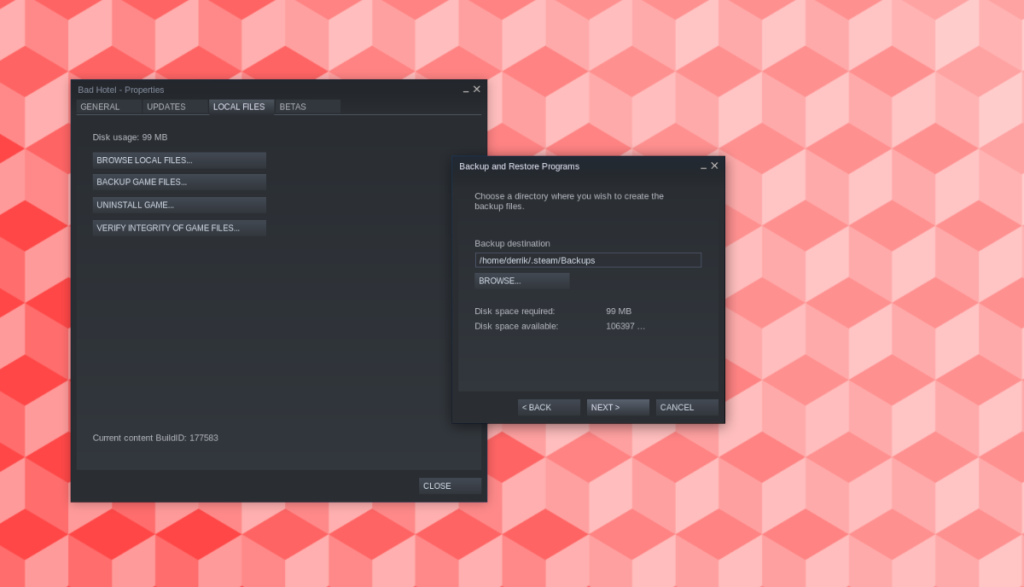
ตั้งชื่อไฟล์สำรองของคุณโดยเปลี่ยนข้อความในกล่องข้อความ "ชื่อไฟล์สำรอง" จากนั้นค้นหาเมนู "ขนาดไฟล์" และตั้งค่าเป็นขนาดที่เหมาะสมกับความต้องการของคุณมากที่สุด เมื่อจัดการเรียบร้อยแล้ว ให้ค้นหา "ถัดไป" แล้วคลิกด้วยเมาส์
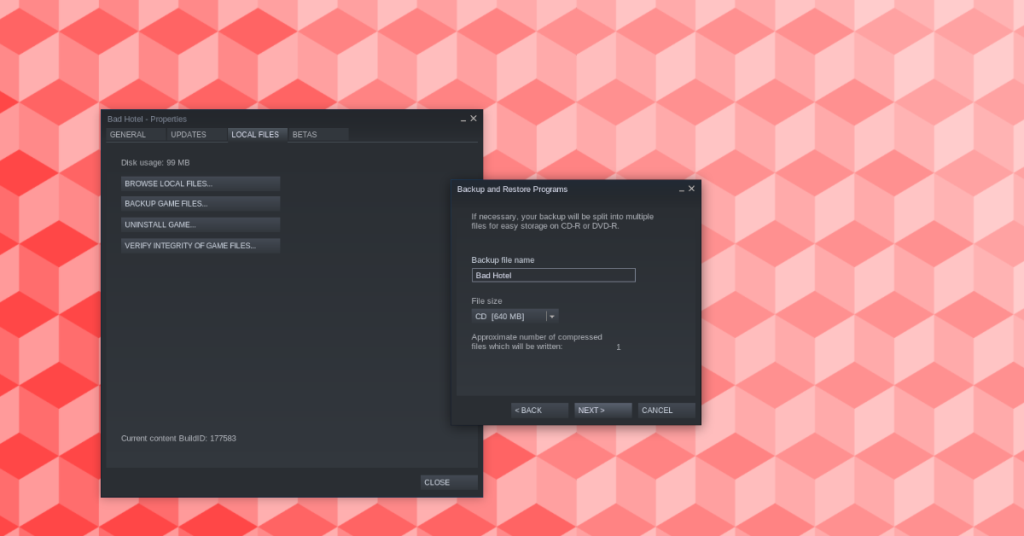
หลังจากคลิกที่ "ถัดไป" Steam จะเริ่มสำรองข้อมูลเกม Steam ของคุณ อดทนรอ เนื่องจากกระบวนการนี้อาจใช้เวลานานมาก ขึ้นอยู่กับว่าวิดีโอเกม Steam ของคุณมีขนาดใหญ่เพียงใด

2. การคัดลอกไฟล์ Steam ด้วยตัวจัดการไฟล์
เครื่องมือสำรองข้อมูลอย่างเป็นทางการของ Steam นั้นดีและทั้งหมด แต่เนื่องจากคุณสมบัติการบีบอัดข้อมูลเกมจึงอาจใช้เวลานานมากในการสำรองข้อมูล อีกวิธีหนึ่งในการสำรองข้อมูลเกม Steam ของคุณอย่างรวดเร็วคือการใช้ตัวจัดการไฟล์ Linux นี่คือวิธีการทำ
ขั้นแรก เปิดตัวจัดการไฟล์ Linux บนคอมพิวเตอร์ของคุณ จากนั้นเปิดใช้งานโฟลเดอร์ที่ซ่อนอยู่ น่าเศร้าที่ตัวจัดการไฟล์ Linux ทั้งหมดนั้นแตกต่างกัน ดังนั้นเราจึงไม่สามารถแสดงให้คุณเห็นวิธีการดำเนินการได้ที่นี่ เมื่อเปิดใช้งานโฟลเดอร์ที่ซ่อนอยู่แล้ว ให้เปิด.steamไดเร็กทอรี
ภายใน.steamไดเร็กทอรี ให้มองหาsteamappsโฟลเดอร์และคลิกที่โฟลเดอร์นั้น จากนั้นในsteamappsโฟลเดอร์ ค้นหาทั่วไป และเปิดไดเร็กทอรีนั้น commonโฟลเดอร์ถือทั้งหมดที่ติดตั้งลินุกซ์ไอน้ำวีดีโอเกมส์
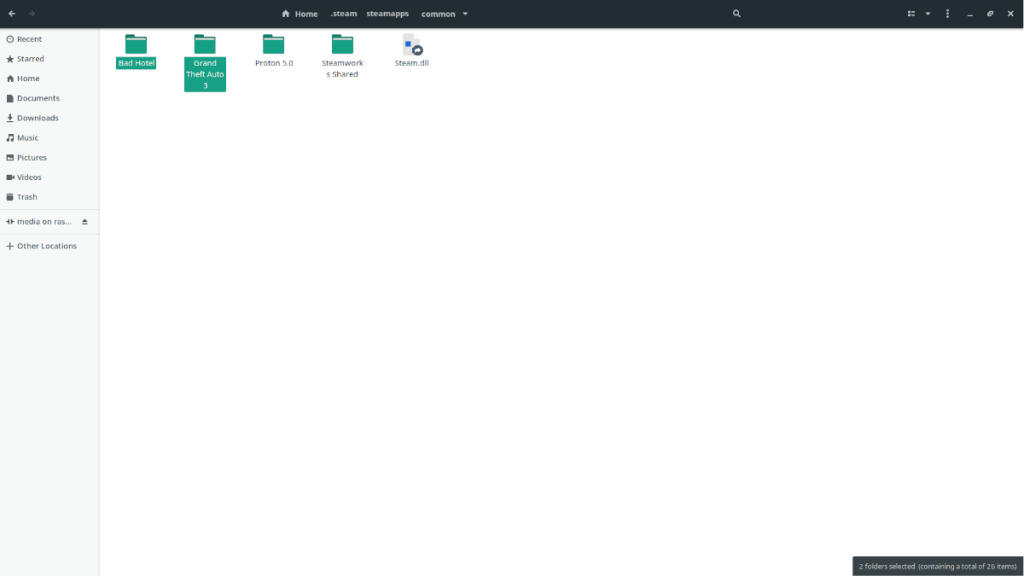
ในการสำรองข้อมูลเกม Steam ของคุณ เพียงคัดลอกโฟลเดอร์ในไดเร็กทอรีทั่วไปไปยังฮาร์ดไดรฟ์ภายนอก USB หรือแฟลชไดรฟ์ หากต้องการคืนค่าข้อมูลสำรอง ให้วางไฟล์กลับเข้าไป~/.steam/steamapps/commonแล้วคลิก "INSTALL" Steam จะค้นหาข้อมูลสำรองโดยอัตโนมัติ
3. เดจา-ดูป
หากคุณเป็นมือปิดประเภทของผู้ใช้ลินุกซ์วิธีหนึ่งที่คุณสามารถสำรองเกมไอน้ำของคุณกับเดชาทำซ้ำ เป็นโปรแกรมที่สามารถสำรองข้อมูลทุกอย่างที่คุณบอกโดยอัตโนมัติ ในการเริ่มต้นการสำรองข้อมูล ให้ติดตั้ง Deja-Dup ด้วยคำสั่งด้านล่าง
อูบุนตู
sudo apt ติดตั้ง deja-dup
เดเบียน
sudo apt-get ติดตั้ง deja-dup
Arch Linux
sudo pacman -S deja-dup
Fedora
sudo dnf ติดตั้ง deja-dup
OpenSUSE
sudo zypper ติดตั้ง deja-dup
เมื่อติดตั้งแอปแล้ว ให้เสียบอุปกรณ์เก็บข้อมูล USB (เช่น ฮาร์ดไดรฟ์ภายนอก USB หรือแฟลชไดรฟ์ USB) แล้วเปิดแอป ภายใน Deja-Dup ให้ค้นหา "Preferences" และเปิดขึ้นเพื่อเข้าถึงการตั้งค่าของแอป
ในพื้นที่การตั้งค่า Deja-Dup ให้มองหา "ตำแหน่ง" และเปลี่ยนเป็นที่จัดเก็บข้อมูลภายนอก USB ของคุณ จากนั้นปิดหน้าต่างการตั้งค่���และเริ่มการสำรองข้อมูล Deja-Dup ควรสำรองข้อมูลเกม Steam ของคุณโดยอัตโนมัติเนื่องจากมีการกำหนดค่าตามค่าเริ่มต้นเพื่อสำรองข้อมูลทุกอย่างในโฮมไดเร็กทอรี
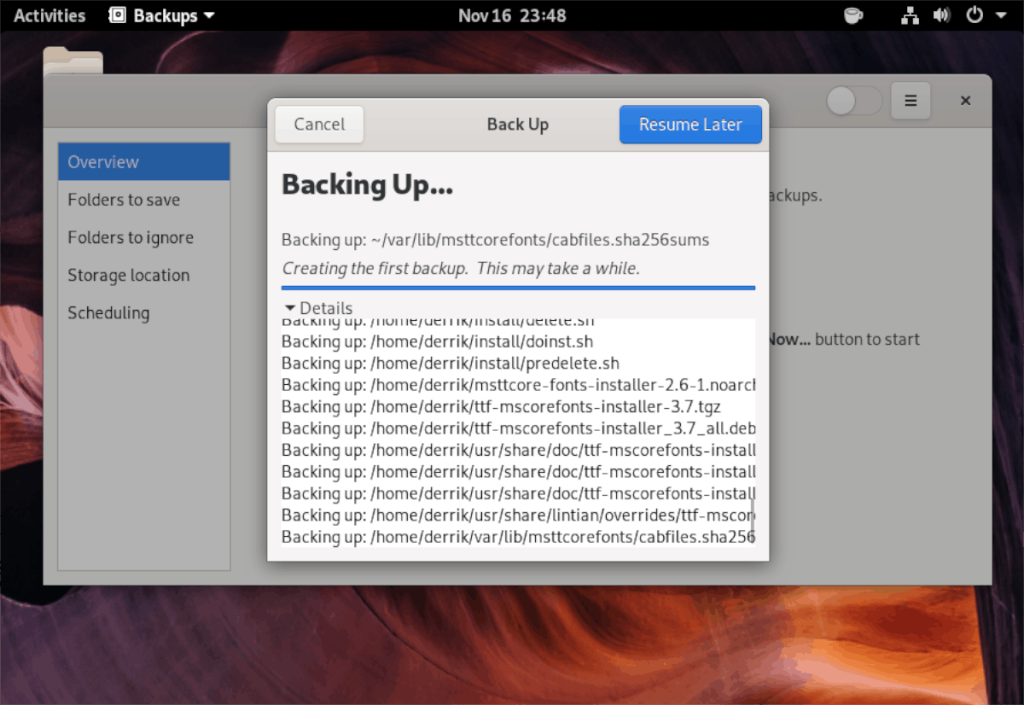
หากต้องการกู้คืนข้อมูลสำรองเกม Steam ใน Deja-Dup ให้มองหาปุ่มกู้คืนข้อมูลสำรองแล้วคลิก จากนั้น เรียกดูข้อมูลสำรองในอุปกรณ์เก็บข้อมูล USB ของคุณ ควรกู้คืนไฟล์ทั้งหมดไปยังตำแหน่งเดิม
เมื่อกู้คืนข้อมูลสำรองแล้ว ให้ค้นหาปุ่ม "ติดตั้ง" สำหรับเกมที่คุณสำรองข้อมูลไว้ แล้วคลิกเพื่อติดตั้งเกมใหม่อีกครั้ง Steam ควรค้นหาข้อมูลสำรองของคุณอีกครั้งโดยอัตโนมัติ
4. การสำรองข้อมูลเทอร์มินัล
หากคุณเป็นแฟนตัวยงของเทอร์มินัล Linux คุณสามารถสร้างข้อมูลสำรองของวิดีโอเกม Steam ของคุณด้วยบรรทัดคำสั่งได้ นี่คือวิธีการทำ ขั้นแรก เปิดหน้าต่างเทอร์มินัลบนเดสก์ท็อป จากนั้น เมื่อหน้าต่างเทอร์มินัลเปิดขึ้น ให้ใช้คำสั่งCDเพื่อย้ายไปยัง~/.steam/steamapps/commonไดเร็กทอรี
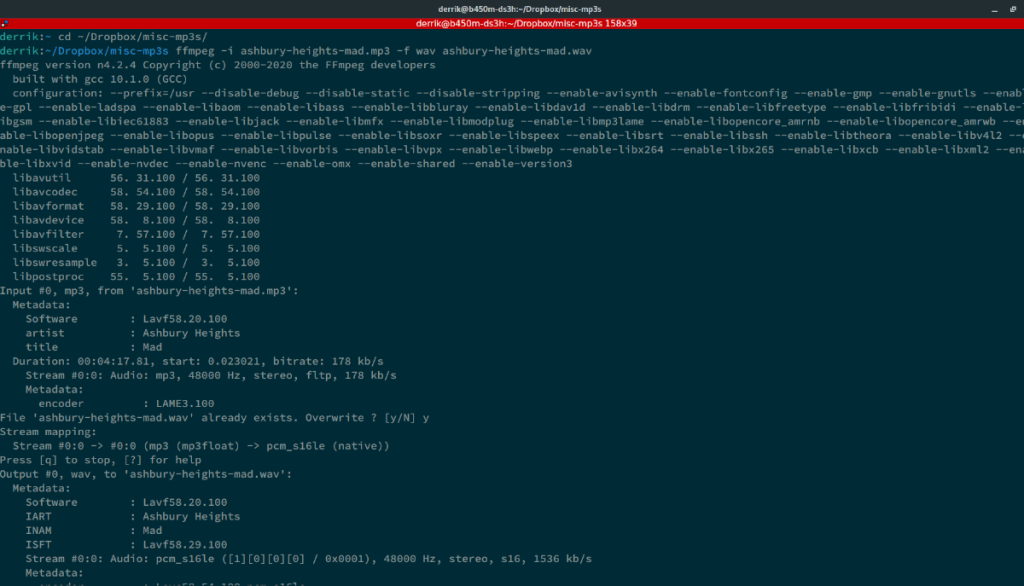
cd ~/.steam/steamapps/common
ภายใน~/.steam/steamapps/commonโฟลเดอร์ ให้รันคำสั่งmkdirเพื่อสร้างไดเร็กทอรีสำรอง Steam ในโฟลเดอร์เริ่มต้นของคุณ
mkdir -p ~/steam-game-backups
จากนั้นรันคำสั่งcp -rเพื่อคัดลอกโฟลเดอร์เกมทั้งหมดไปยังไดเร็กทอรีสำรองที่คุณสร้างขึ้นใหม่
cp -r * ~/steam-game-backups
เมื่อคำสั่งcpเสร็จสมบูรณ์ อย่าลังเลที่จะนำ~/steam-game-backupsโฟลเดอร์นี้ไปวางไว้บนฮาร์ดไดรฟ์ USB, แฟลชไดรฟ์ USB หรือเซิร์ฟเวอร์ที่บ้านเพื่อให้ข้อมูลสำรอง Steam ของคุณปลอดภัย
ในการกู้คืนข้อมูลสำรอง ให้ทำดังต่อไปนี้
cd ~/steam-game-backups cp -r * ~/.steam/steamapps/common
หลังจากวางไฟล์กลับเข้าไปในไดเร็กทอรีแล้ว ให้ติดตั้งเกมใหม่บน Steam Steam จะค้นหาไฟล์สำรองโดยอัตโนมัติ
บทสรุป
ในรายการนี้ เราได้กล่าวถึง 4 วิธีในการสำรองข้อมูลเกม Steam บน Linux หากคุณไม่แน่ใจเกี่ยวกับวิธีการสำรองข้อมูลเกม Linux Steam ของคุณมาก่อน หวังว่ารายการนี้จะแสดงให้คุณเห็นว่าการสำรองข้อมูลเกมบน Linux ไม่ได้ยากอย่างที่คิด!
เช่นเดียวกับ Google Wave, Google Voice ได้สร้างกระแสฮือฮาไปทั่วโลก Google มุ่งมั่นที่จะเปลี่ยนแปลงวิธีการสื่อสารของเรา และนับตั้งแต่นั้นมาก็กำลังกลายเป็น...
มีเครื่องมือมากมายที่ช่วยให้ผู้ใช้ Flickr สามารถดาวน์โหลดรูปภาพคุณภาพสูงได้ แต่มีวิธีดาวน์โหลด Flickr Favorites บ้างไหม? เมื่อเร็ว ๆ นี้เราได้...
การสุ่มตัวอย่างคืออะไร? ตามข้อมูลของ Wikipedia “คือการนำส่วนหนึ่งหรือตัวอย่างจากการบันทึกเสียงหนึ่งมาใช้ซ้ำเป็นเครื่องดนตรีหรือ...
Google Sites เป็นบริการจาก Google ที่ช่วยให้ผู้ใช้โฮสต์เว็บไซต์บนเซิร์ฟเวอร์ของ Google แต่มีปัญหาหนึ่งคือไม่มีตัวเลือกสำรองข้อมูลในตัว
Google Tasks ไม่ได้รับความนิยมเท่ากับบริการอื่นๆ ของ Google เช่น ปฏิทิน Wave เสียง ฯลฯ แต่ยังคงใช้กันอย่างแพร่หลายและเป็นส่วนสำคัญของผู้คน
ในคู่มือฉบับก่อนหน้าของเราเกี่ยวกับการล้างฮาร์ดดิสก์และสื่อแบบถอดได้อย่างปลอดภัยผ่าน Ubuntu Live และซีดีบูต DBAN เราได้กล่าวถึงดิสก์ที่ใช้ Windows
ไฟล์ DEB คืออะไร?? คุณจะทำอย่างไรกับมัน? เรียนรู้หลายวิธีที่คุณสามารถติดตั้งไฟล์ DEB บน Linux PC ของคุณ
คุณต้องการให้ GitLab ทำงานบนเซิร์ฟเวอร์ Ubuntu ของคุณหรือไม่? GitLab เป็นทางเลือกที่โฮสต์ได้เองที่มีประสิทธิภาพสำหรับบริการต่างๆ เช่น GitHub ด้วยคุณสามารถ
เรียนรู้วิธีเพิ่มความปลอดภัยให้กับเซิร์ฟเวอร์ Ubuntu Linux โดยการติดตั้งและเปิดใช้งาน SELinux
ต้องการวิธีที่ง่ายกว่าในการเมานต์การแชร์ NFS บนเซิร์ฟเวอร์ Linux ของคุณหรือไม่ เรียนรู้วิธีเมานต์การแชร์ NFS ด้วยแอป Cockpit




![วิธีการกู้คืนพาร์ติชั่นและข้อมูลฮาร์ดดิสก์ที่สูญหาย [คู่มือ] วิธีการกู้คืนพาร์ติชั่นและข้อมูลฮาร์ดดิสก์ที่สูญหาย [คู่มือ]](https://tips.webtech360.com/resources8/r252/image-1895-0829094700141.jpg)
